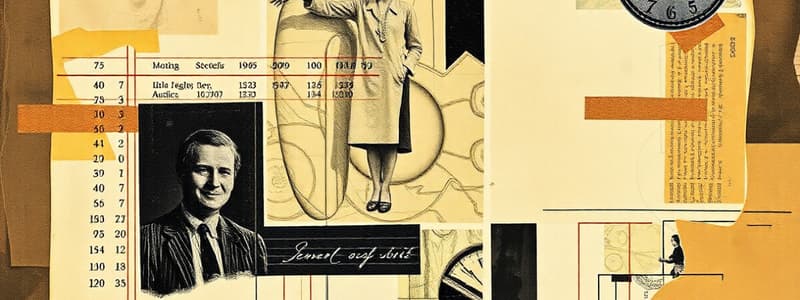Podcast
Questions and Answers
Después de registrar la entrada exitosamente, ¿qué información muestra el sistema Odoo?
Después de registrar la entrada exitosamente, ¿qué información muestra el sistema Odoo?
- Una confirmación y el cálculo de las horas laborales diarias. (correct)
- Un mensaje de error si la entrada fue incorrecta.
- Un recordatorio para registrar la salida.
- Un formulario para justificar la entrada tardía.
¿Qué indica el color amarillo o anaranjado en el botón 'Registrar salida'?
¿Qué indica el color amarillo o anaranjado en el botón 'Registrar salida'?
- Que la entrada no fue marcada correctamente.
- Que la entrada fue marcada correctamente y se puede registrar la salida. (correct)
- Que el registro de salida es obligatorio.
- Que el sistema está calculando el salario diario.
¿Qué módulo de Odoo se utiliza para registrar la asistencia?
¿Qué módulo de Odoo se utiliza para registrar la asistencia?
- El módulo de Ausencias.
- El módulo de Inventario.
- El módulo de Contabilidad.
- El módulo de Asistencias. (correct)
Si un usuario olvida registrar su entrada, ¿qué impacto podría tener en el sistema Odoo?
Si un usuario olvida registrar su entrada, ¿qué impacto podría tener en el sistema Odoo?
Una vez registrada la salida en Odoo, ¿es posible modificar el registro por parte del usuario?
Una vez registrada la salida en Odoo, ¿es posible modificar el registro por parte del usuario?
¿Qué implicación tiene el mensaje 'adiós' al confirmar la salida?
¿Qué implicación tiene el mensaje 'adiós' al confirmar la salida?
Si un usuario trabaja horas extras, ¿se reflejarán automáticamente en el registro de asistencia de Odoo?
Si un usuario trabaja horas extras, ¿se reflejarán automáticamente en el registro de asistencia de Odoo?
Si un empleado tiene problemas para registrar su asistencia debido a fallas técnicas con el sistema Odoo, ¿cuál sería el protocolo más adecuado a seguir?
Si un empleado tiene problemas para registrar su asistencia debido a fallas técnicas con el sistema Odoo, ¿cuál sería el protocolo más adecuado a seguir?
Flashcards
¿Cómo iniciar el registro?
¿Cómo iniciar el registro?
Verificar que la sesión esté activa y dirigirse al módulo de color azul.
¿Qué valida el sistema?
¿Qué valida el sistema?
El sistema verifica la red para habilitar el botón de registro.
¿Cómo registrar la entrada?
¿Cómo registrar la entrada?
Clic en el botón azul turquesa para confirmar el inicio de la jornada.
¿Qué se muestra tras la entrada?
¿Qué se muestra tras la entrada?
Signup and view all the flashcards
¿Cómo registrar la salida?
¿Cómo registrar la salida?
Signup and view all the flashcards
¿Qué confirma la salida?
¿Qué confirma la salida?
Signup and view all the flashcards
Study Notes
- El proceso describe cómo marcar la asistencia en el sistema ODO.
Inicio de Sesión y Módulo de Asistencias
- Primero, se debe verificar que la sesión esté iniciada en ODO.
- Navegar al módulo de asistencias, identificado por el color azul.
Proceso de Registro de Entrada
- El sistema valida automáticamente el tipo de red (México, reconocimiento facial, fuera de red Makeo).
- El botón "Registrar entrada" se habilita en color azul turquesa tras la validación.
- Dar clic en el botón para registrar la entrada.
- Tras el registro exitoso, se muestra una confirmación.
- El sistema calcula y muestra las horas laborales diarias.
Proceso de Registro de Salida
- El botón "Registrar salida" debe estar en color amarillo o anaranjado.
- Indica que la entrada fue marcada correctamente.
- Dar clic en el botón para registrar la salida al finalizar la jornada.
- Confirmar la salida haciendo clic "adiós".
Studying That Suits You
Use AI to generate personalized quizzes and flashcards to suit your learning preferences.